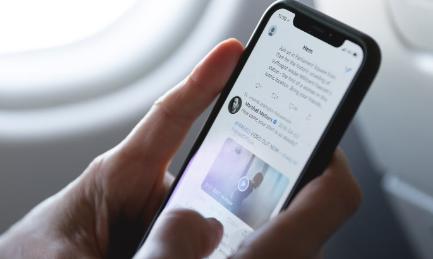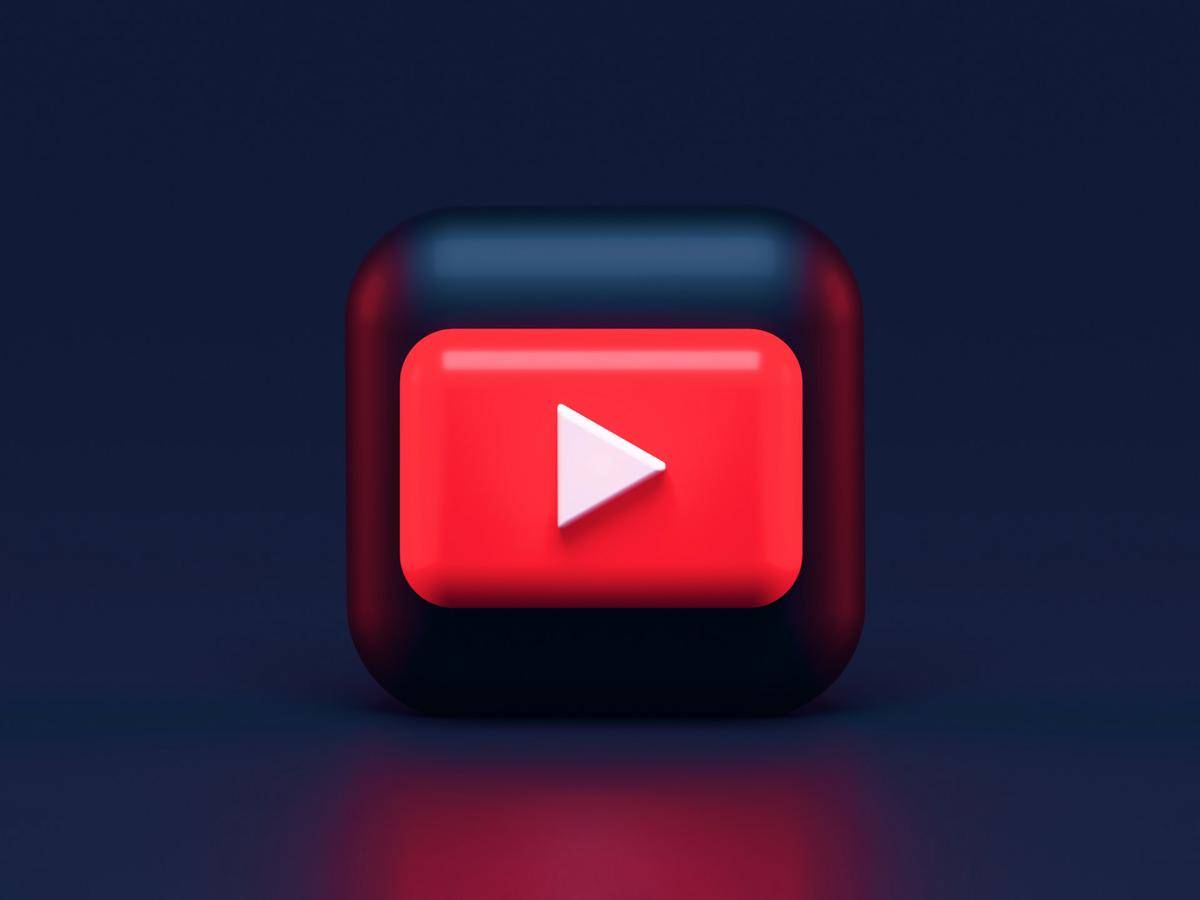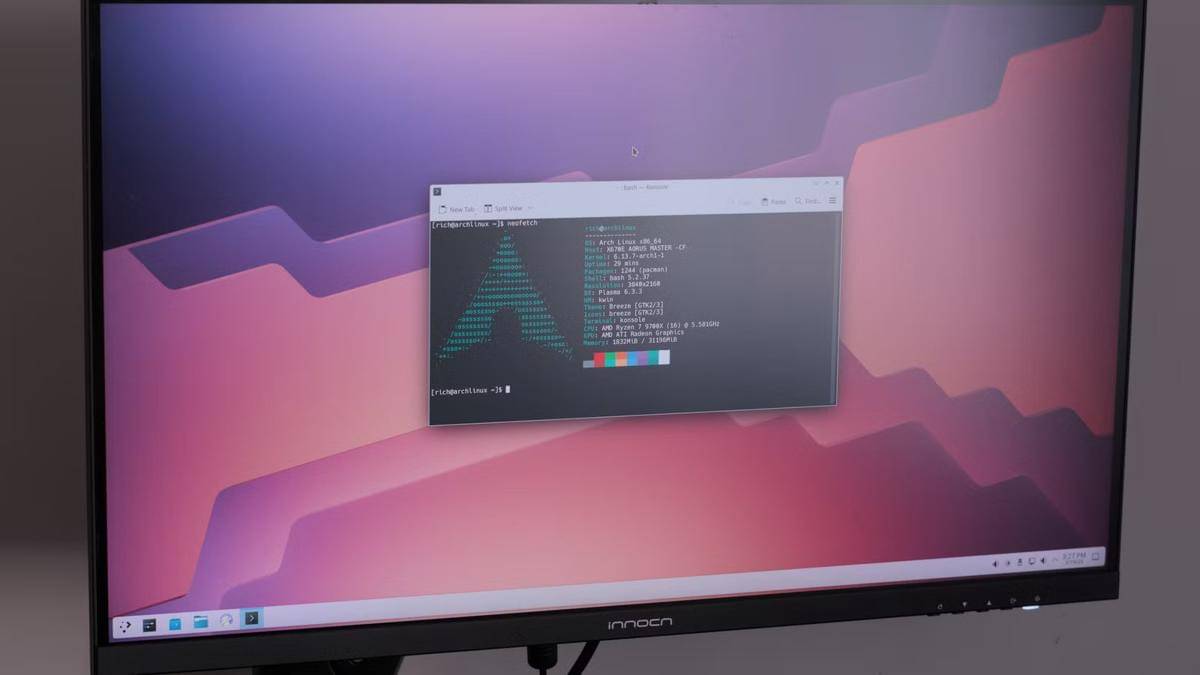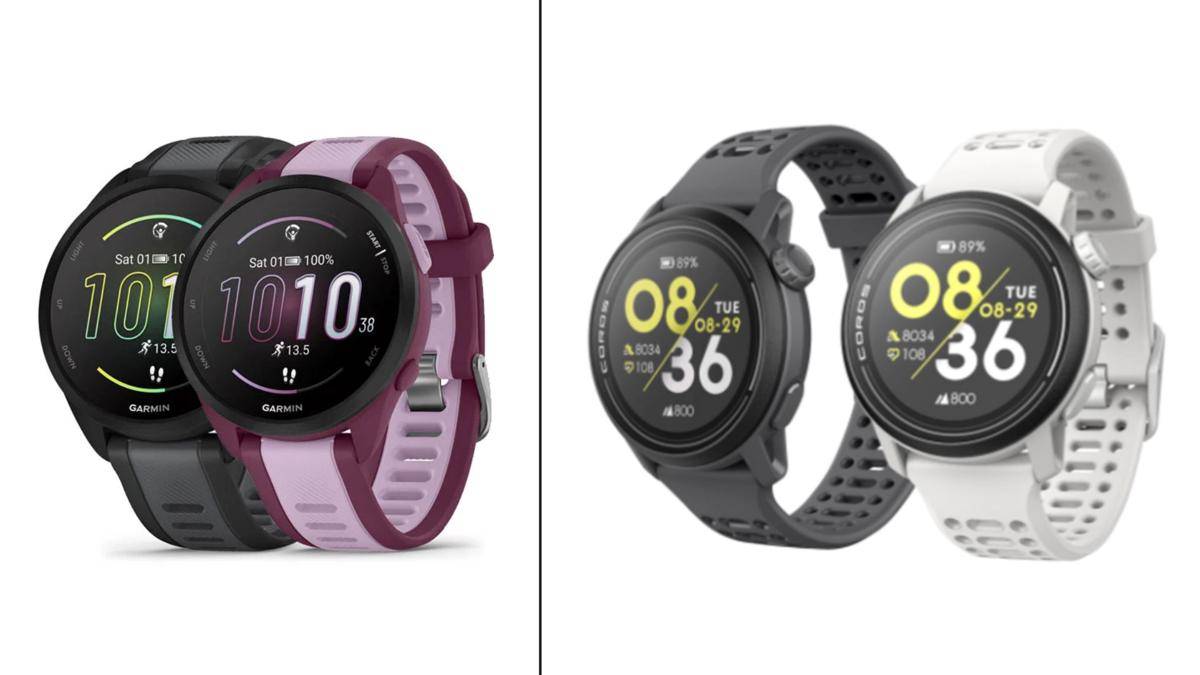- Misalnya, kamu menulis kata INI di sel A1, IBU di sel B1, dan BUDI di sel C1. Untuk menggabungkannya menjadi INI IBU BUDI, dapat dilakukan lebih mudah berkat fitur CONCAT.
- Cara menggabungkan tiga kata tersebut untuk menjadi satu kalimat bisa dilakukan dengan langkah: pada sel D1, cukup tik fungsi =CONCAT(A1:C1). Akan tetapi, hasil dari rumus ini masih berupa kalimat mentah, yakni INIIBUBUDI.
- Nah, untuk membuatnya menjadi INI IBU BUDI, kamu perlu perintah tambahan TEXTJOIN.
- Jadi, perintah CONCAT dan TEXTJOIN yang bisa kamu tuliskan adalah =CONCAT(A1," ",C1) untuk menghasilkan kalimat INI IBU BUDI.
Fungsi CONCAT dan Cara Menggunakannya di Excel, Ringkas dan Rapi!
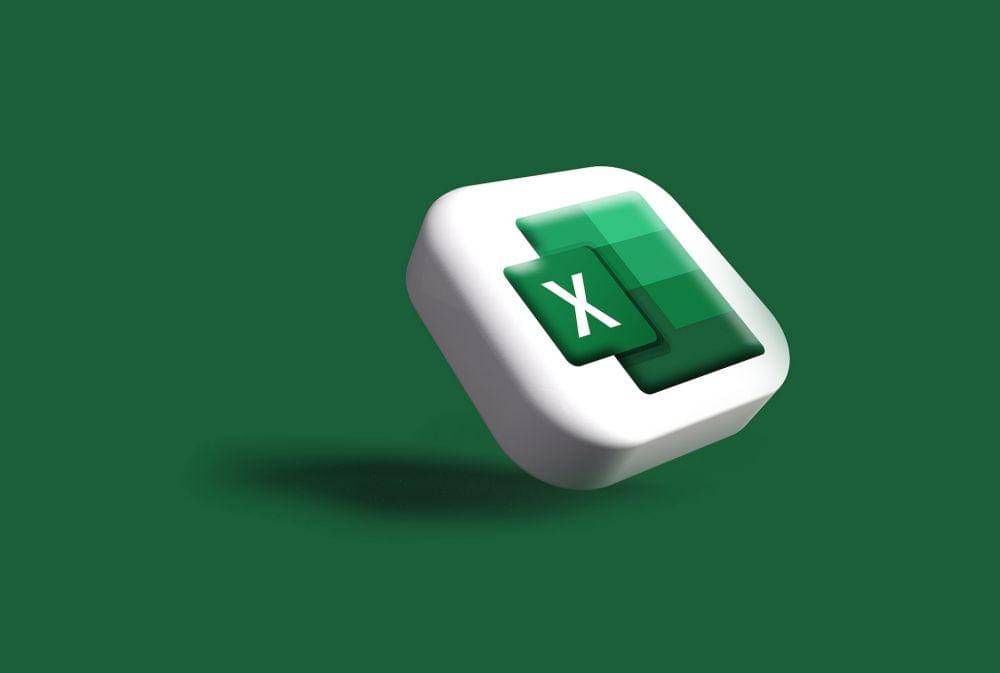
Excel merupakan salah satu produk dari Microsoft yang sangat sering digunakan. Beberapa fitur dan fungsinya yang tidak dapat ditemukan di aplikasi lain membuat Excel menjadi salah satu pilihan tepat untuk mengelola data, teks, grafik, tabel, gambar, dan diagram bagi banyak orang.
Nah, salah satu fitur penting yang ada di Excel adalah CONCAT. Menurut laman resmi Microsoft, fitur CONCAT ini sudah ada dalam Excel 2016, Excel 2019, Excel 2021, dan Excel Microsoft 365, baik untuk Microsoft Windows maupun Mac. Fitur ini juga rilis untuk menggantikan CONCATENATE yang sudah ada sebelumnya.
Well, apa itu fungsi CONCAT dan bagaimana cara membuatnya di Excel? Yuk, simak sampai tuntas!
Fungsi CONCAT dan cara mengaplikasikannya di Excel
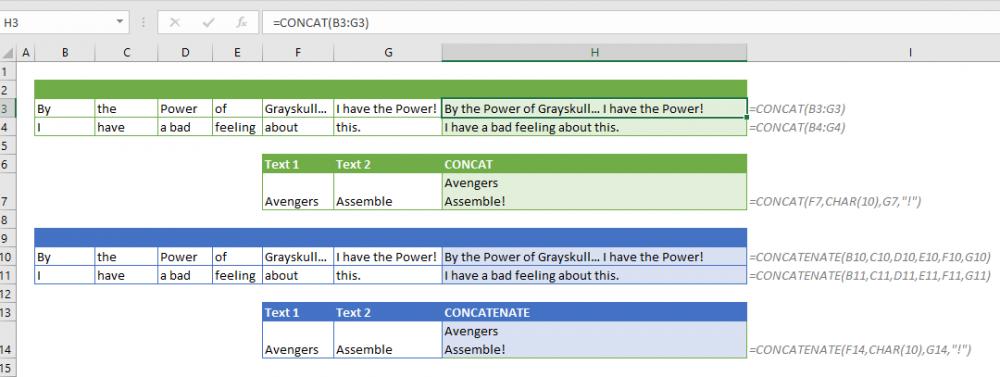
Dilansir Spreadsheet Web, fitur CONCAT yang ada di Microsoft Excel telah menggantikan peran dan fungsi dari CONCATENATE yang sudah ada sebelumnya. CONCAT sendiri menjadi fitur andalan di Excel karena bisa digunakan lebih ringkas, mudah, dan cepat jika dibandingkan dengan pendahulunya.
Nah, secara umum, fungsi CONCAT digunakan untuk menggabungkan teks yang ada pada masing-masing sel di lembar kerja Excel. Fitur ini juga dinilai lebih efisien karena dapat menggabungkan data teks berdasarkan range. Pada gambar di atas, kamu bisa melihat bagaimana CONCAT bisa memiliki fungsi untuk memudahkan pengguna dalam menggabungkan data teks.
Cara menggunakannya juga cukup mudah, seperti di bawah ini.
Well, bagaimana, nih? Ternyata, menggunakan fungsi CONCAT tidak begitu rumit, kan? Sifatnya yang ringkas akan memudahkan kita untuk menggabungkan data berupa teks dan angka. So, semoga artikel ini dapat menambah pengetahuan kamu, ya!